Kuinka nähdä kuka on yhteydessä Wi-Fi-tiedostoon D-Link-reitittimellä?
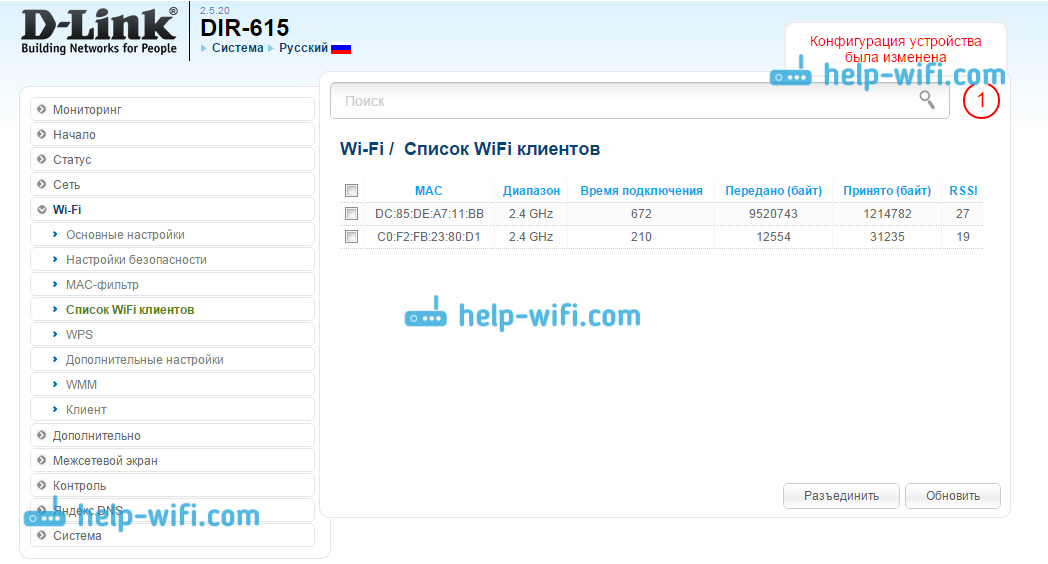
- 3007
- 468
- Frederick Larkin
Kuinka nähdä kuka on yhteydessä Wi-Fi-tiedostoon D-Link-reitittimellä?
Kirjoitin äskettäin artikkelin, jossa kerroin, kuinka tarkastella Zyxel-reitittimien kytkettyjen Wi-Fi-laitteiden luetteloa. Tässä artikkelissa katsomme kaikkia kytkettyjä laitteita Wi-Fi-laitteeseesi D-Link-reitittimillä. Näytän tässä artikkelissa määritetyn D-Link DIR-615 -mallin esimerkissä. Jos kirjoitit etsimällä jotain "Kuinka nähdä kuka on kytketty Wi-Fi: hen", sinun on tuskin selittää mikä on mikä ja miksi se on välttämätöntä. Mutta niille, jotka eivät ole aiheessa, kuvaan muutamalla sanalla nopeasti kaiken.
Täällä sinulla on reititin (meidän tapauksessamme, D-Link). Hän jakaa wi-fi. Verkkosi on todennäköisesti salasanan alla, eikä kukaan muodosta siihen yhteyttä lisäksi. Mutta jossain vaiheessa sinulla on kysymys: ”Entä jos joku rikkoisi verkoni ja kytketty siihen?". Voi olla muita syitä, miksi saatat tarvita luettelon kytketyistä laitteista langattomaan verkkoon, mutta useimmissa tapauksissa kaikki tapahtuu jotain tällaista.
Mitä voit oppia kytketystä laitteesta:
- Mac osoite
- Orjuuden nimi (tietokoneen nimi)
- IP -osoite myöntää
- Yhteysaika
- Välitetyn ja hyväksyttyjen tavujen lukumäärä.
Oikea laite on mahdollista poistaa käytöstä suoraan reitittimen asetuksissa. Voit estää oikean laitteen, mutta kirjoitan tästä seuraavassa artikkelissa.
Tarkastelemme Wi-Fi-laitteiden luetteloa D-Linkissä
Menemme D-Link-asetukseen. Sen tekeminen on hyvin yksinkertaista. Selaimessa kirjoitamme osoitteen 192.168.0 -.1 ja ilmoita käyttäjänimi ja salasana. Oletuksena - järjestelmänvalvoja ja järjestelmänvalvoja. Jos vaihdat ne, ilmoita sinun. Voit nähdä yksityiskohtaisen artikkelin D-Linkin asetusten sisäänkäynnillä.
Kaikkien Wi-Fi: hen kytkettyjen Wi-Fi-laitteiden tarkastelemiseksi D-Link-reitittimen asetuksissa on erityinen sivu. Siirry välilehteen Wi-Fi - Wi-Fi-asiakkaiden luettelo.
Näet luettelon, jossa kaikki joukkovelkakirjat ovat tällä hetkellä yhteydessä.
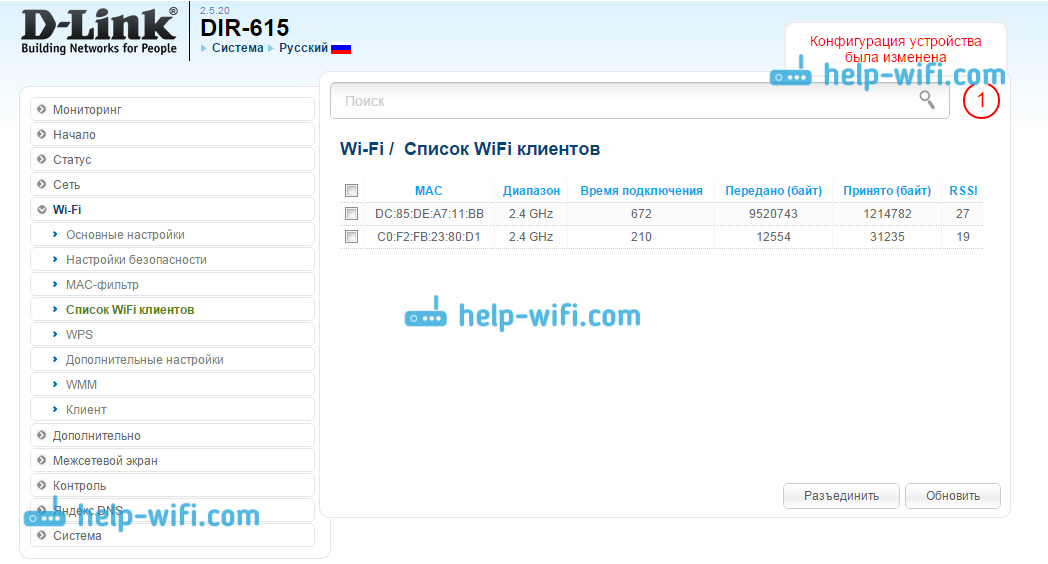
Päivittääksesi luettelon napsauttamalla -painiketta Päivittää. On sääli, että laitteen nimi ei näy luettelossa. Mutta nämä tiedot näytetään DHCP -sivulla. Jos haluat nähdä nämä tiedot, siirry välilehteen Tila - DHCP. Mutta on näytetyt laitteet, jotka on kytketty myös verkkokaapelin kautta.

Asetuksissa on toinen sivu, jossa tiedot ovat erittäin hienoja melkein koko reitittimessä, mukaan lukien kytketyt laitteet. Mene vain välilehteen välilehteen Valvonta.
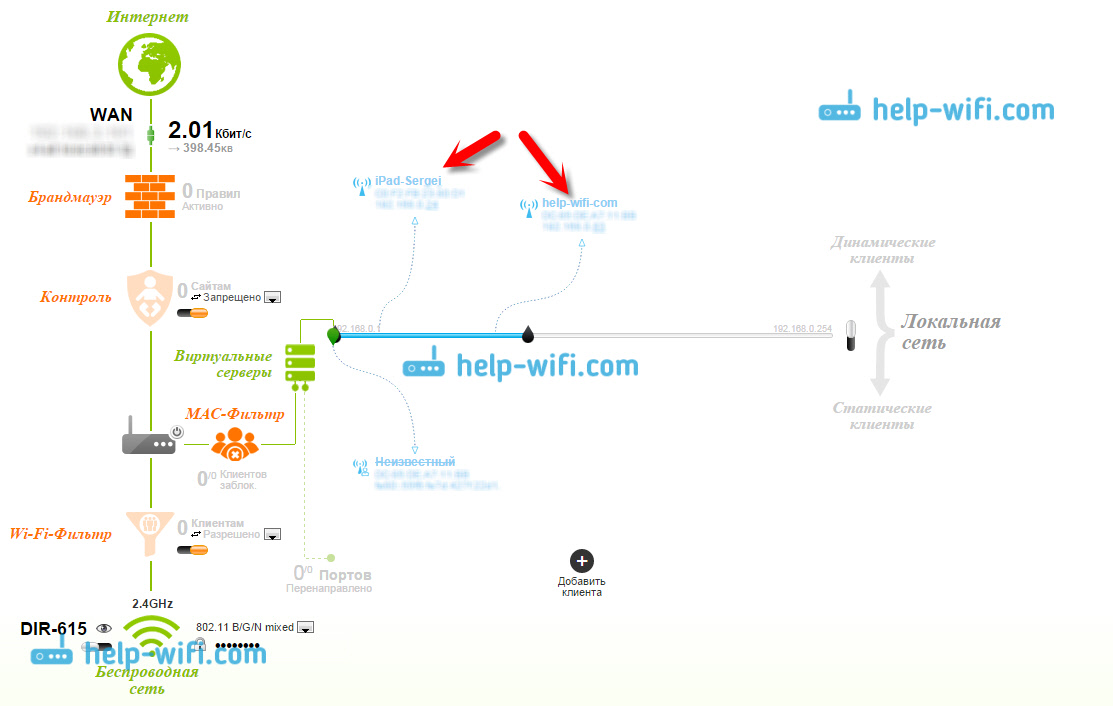
Tiedot näytetään yksityiskohtaisesti kaikista kytketyistä laitteista, yhteyden muodostaminen Internetiin, Wi-Fi-verkon, palomiehen tilan asettaminen jne. D.
Oikean laitteen pakottaminen reitittimestä, sitten välilehdelle Wi-Fi - Wi-Fi-asiakkaiden luettelo Valitse vain oikea laite (sinun on navigoitava MAC -osoitteessa tai tarkistettava MAC -osoite DHCP -välilehden nimellä) ja napsauta painiketta Tyhjennetty.

Siinä kaikki. Jos näit omituisia laitteita, suosittelen sinua vain vaihtamaan salasanan Wi-Fi: ksi ja käynnistä reititin uudelleen. Sen jälkeen kaikki laitteet irrotetaan, ja se kytketään takaisin vain uuteen salasanaan.
- « Linksys E1200 - Connection, Internetin ja Wi -fi -verkon asettaminen
- Kuinka palauttaa tehdasasetukset Linksys -reitittimissä? »

